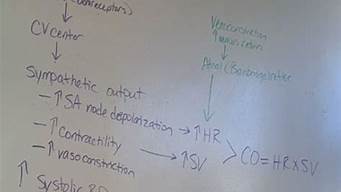autocad软件的制作非常简单易学,别让那些cad设计师想象的那么玄乎。
因为cad纸再复杂,也无非就是很多行。画一条线只需要三秒,画一万条线还要多三秒。你也可以在六秒内画出十万行。只要你的电脑能装得下。 CAD纸上除了直线,你还能看到多少斜线、圆、圆弧?可以说一条直线的概率是99.9%。
说起来容易,说起来容易做起来难吗?是的?那我告诉你,也很容易做到。
Cad是工具,工具就是工具。这就像你花了几个月的时间学习驾驶和测试你的驾驶执照。你受了很多委屈,教练的脸你也看够了,但学会了,你会刹车,会加油,会打方向盘。就这么简单。
只要掌握了学习的要领和方法,然后把简单的要领和方法反复反复练习,就可以了。
什么是天才,天才就是把简单的事情反复做,后来成为大家公认的天才。
:掌握CAD制图的坐标输入方法即可。
cad坐标输入法从小学三年级就开始学习了。
1.水平方向代表X轴,垂直方向代表Y轴。我们画图的时候,水平向右代表正X,水平向左代表负X;垂直向上代表Y,垂直向下代表负Y;
cad绘图通常使用相对坐标。相对坐标的公式为:相对坐标=@X,Y,Z(意思是要定位的点相当于与前一点的相对距离)。
如上图:可以在屏幕上任意定位A点,定位B点时,输入@100,0;表示B点与A点的相对距离为X=100,y=0;
任意定位A点,定位B点时输入@0,100。因为B点和A点的相对距离为X=0,y=100;
绘制的矩形CAD软件通过定位两个对角点来绘制。
如上:A点可以任意定位,只需要输入B点相对于A点的值即可。则B点为@100,-50;表示B点与A点的相对距离为x=100,y=-50; positive 和 negative 只是代表方向,根数据的长度无关紧要。
如上:A点可以任意定位,只需要输入B点相对于A点的值即可。则B点为@100、50;表示B点与A点的相对距离为x=100,y=50。
如上:A点可以任意定位,只需要输入B点相对于A点的值即可。那么B点就是@-100,-50;表示B点与A点的相对距离为x=-100,y=-50。
通过以上实例的讲解,相信读者已经了解了CAD坐标输入的方法。分清人生的东西南北方位,是一件了不起的成就。对此,X对应东,-X对应西; Y 对应北方,-y 对应南方。
目前高版本的cad软件,cad2010及以上都有动态输入功能,如果用户开启了动态输入功能,那么在输入坐标的时候,就不需要输入符号@,只需要输入XY值就可以了,画起来更简单。
其次,掌握正交和物体捕捉的灵活运用。正交意味着水平或垂直。开启Orthogonal相当于在绘图时锁定绘图方向。正交的快捷键是F8;有了正交,输入相对坐标时就不用考虑XY方向了,因为你可以通过正交用鼠标指定方向,鼠标指向你的目标方向,只需要输入一个长度即可。但是对于非正交模式的绘制,比如绘制矩形,非水平/垂直方向的复制,这种情况下,必须分别输入X和Y值,如果是在三维空间,你需要添加一个Z值。当然很多人不会用cad做3D建模,那就另当别论了。
然后是物体捕捉,快捷键是F3;对象抓取很重要,有了对象抓取功能,方便我们准确定位,但是很多读者在使用对象抓取时往往不会使用或者勾选全部对象抓取,这种操作方法是错误的,上面的抓取元素很多物体捕捉的立面,如果我们是搞建筑和室内绘画的,一般不需要开启中心、中心、平行线、外交点、插入点等捕捉模式,只需要开启端点即可、中点、垂直脚和近点捕捉。但是如果你是从事机械零件的设计,那么就需要开圆心,象限点,切点。所以,对于不同的设计论文,抓图内容的设置是非常关键的,因为如果随意打开抓图,会极大地干扰我们绘图时的鼠标控制。这种感染会降低绘图效率,甚至导致绘图错误。
三、图层设置(快捷键是LA)。
图层的设置非常重要,因为设置图层的目的是为了对设计元素进行分类,对设计元素在颜色、线宽、线条等方面进行分类管理显示模式。修改效果不错。好比你有100万的家产,你可以拿出20万做定期存款,20万做生意投资,20万做理财,剩下的用来家用。图层的设置是为了合理安排设计元素,进行分类管理。比如我们画装修施工的时候,通常图层需要设置如下内容。 1. 墙壁; 2、门窗; 3、家具; 4.地板元素; 5. 天花板元件; 6、强电接线; 7、开关插座; 8、水管; 9、弱电线路。这里只是一个简单的例子,在实际操作中,还需要你灵活处理。
第四,细分掌握CAD软件的功能。很多事情表面看起来很复杂,那是因为我们不善于看透表面。
Autocad的学习内容其实分为四大块。方块:绘图工具:
掌握并记住绘图工具的快捷键:
直线L;多线机器学习;折线 PL;参考线 XL; C圈;弧A;椭圆EL;样条曲线SPL;矩形记录; :
修改工具的快捷键为:Fillet F;倒角 CHA;分解 X;合并 J;打破BR;拉伸 S;扩展 EX;修剪 TR;复制CO;偏移O;数组增强现实;旋转RO;对象裁剪 XC;删除重复对象:OVERKILL
第三块:注释标注工具:
Form TB;属性定义 ATT;智能标签:DIM;公差标注:TOL;线性标记 DLI;比对标记 DAL;快速标记QDIM;连续贴标 DCO;半径标记 DDR;直径标注 DDI;角度标记 DAN;标签样式修改D
第四块:图层工具:关闭选中图层LAYOFF;打开所有图层:LAYON;只显示选中的图层:LAYISO;恢复隔离层:LAYUNISO;冻结所选图层:LAYTHW;解锁选中图层:LAYULK; set the selected layer as current: LAYMCUR
还有一些其他不常用的工具快捷键:
Layer property manager LA;块编辑 MA;文本样式 ST;表格样式 TS;标注样式 D;多引线样式 MLS;多线样式 MLST;编辑折线PE;查找并替换 FIND;过滤器选择FI;快速选择QSELECT;形状数据 LI;面积测量AA;距离测量DI;快速测量MEA;改名:任;退出布局视口:ps ;进入布局视口:MS;创建视口:MV;清理:Pu;加载选项集:Op;属性:ch 或 ctrl+1; : F11;动态输入:F12
初学者学习CAD的过程就是先掌握软件的基本操作,然后自己用别人的纸画图。如果你画得很多,你就会在不知不觉中成为大师。
cad绘图初学者自学教程到此结束,零基础如何快速学习cad绘图。
文章来源于网络或者作者投稿,若有侵权请联系删除,作者:大象,如若转载,请注明出处:https://www.laoz.net/23687.html